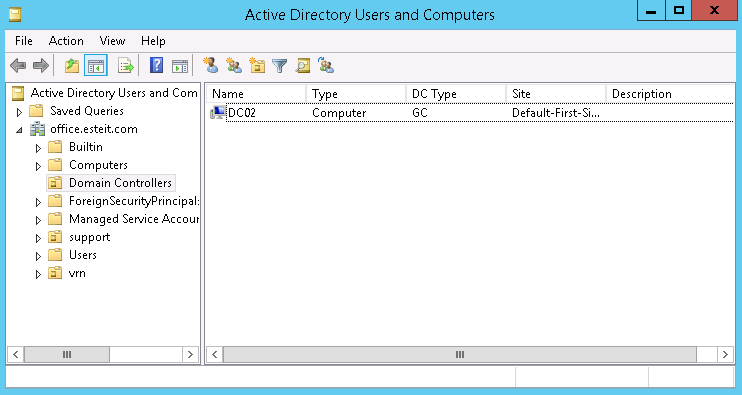- Миграция ролей и компонентов в Windows Server Migrating roles and features in Windows Server
- Перед началом работы Before you begin
- Windows Server 2019 Windows Server 2019
- Windows Server 2016 Windows Server 2016
- Windows Server 2012 R2 Windows Server 2012 R2
- Windows Server 2012 Windows Server 2012
- Windows Server 2008 R2 Windows Server 2008 R2
- Миграция контроллера домена Windows Server 2012 Active Directory
Миграция ролей и компонентов в Windows Server Migrating roles and features in Windows Server
Применяется к: Windows Server 2019, Windows Server 2016, Windows Server 2012 R2, Windows Server 2012 Applies to: Windows Server 2019, Windows Server 2016, Windows Server 2012 R2, Windows Server 2012
Эта страница содержит ссылки на информацию и инструменты, которые помогут вам в процессе переноса ролей и компонентов в более новую версию Windows Server. This page contains links to information and tools that help guide you through the process of migrating roles and features to a newer version of Windows Server. Вы можете перенести файловые серверы и хранилище с помощью службы миграции хранилища, в то время как многие другие роли и компоненты можно перенести с помощью средств миграции Windows Server. Это набор командлетов PowerShell, которые были введены в Windows Server 2008 R2 для переноса ролей и компонентов. You can migrate file servers and storage using Storage Migration Service, while many other roles and features can be migrated by using the Windows Server Migration Tools, a set of PowerShell cmdlets that were introduced in Windows Server 2008 R2 for migrating roles and features.
Руководства по миграции охватывают перенос определенных ролей и компонентов с одного сервера на другой (не обновление на месте). The migration guides support migrations of specified roles and features from one server to another (not in-place upgrades). Если в руководствах не указано иное, поддерживается перенос между физическими и виртуальными компьютерами, а также между серверами Windows Server, для которых была выполнена полная установка, и серверами, для которых была выполнена только установка основных серверных компонентов. Unless otherwise noted in the guides, migrations are supported between physical and virtual computers, and between full installation options of Windows Server and servers that are running the Server Core installation option.
Перед началом работы Before you begin
Перед началом переноса ролей и компонентов убедитесь, что исходный и целевой серверы работают под управлением операционных систем с последними пакетами обновления, которые для них доступны. Before you begin migrating roles and features, verify that both source and destination servers are running the most current service packs that are available for their operating systems.
При миграции или обновлении до любой версии Windows Server следует просмотреть и понять политику сроков поддержки и период времени для этой версии и плана соответственно. Whenever you migrate or upgrade to any version of Windows Server, you should review and understand the support lifecycle policy and timeframe for that version and plan accordingly. Вы можете найти информацию о сроках для определенного выпуска Windows Server, который вас интересуют. You can search for the lifecycle information for the particular Windows Server release that you are interested in.
Windows Server 2019 Windows Server 2019
Для переноса файловых серверов и хранилища на Windows Server 2019 или Windows Server 2016 рекомендуется использовать службу миграции хранилища. To migrate file servers and storage to Windows Server 2019 or Windows Server 2016, we recommend using Storage Migration Service. Сведения о переносе других ролей приведены в руководстве по Windows Server 2016 и Windows Server 2012 R2. To migrate other roles, refer to the guidance for Windows Server 2016 and Windows Server 2012 R2.
Windows Server 2016 Windows Server 2016
Ниже приведены руководства по миграции для Windows Server 2016. Here are the migration guides for Windows Server 2016. Обратите внимание на то, что во многих случаях можно также использовать руководства по миграции для Windows Server 2012 R2. Note that in many cases you can also use the Windows Server 2012 R2 migration guides.
Для переноса файловых серверов в Windows Server 2019 или Windows Server 2016 рекомендуется использовать службу миграции хранилища. To migrate file servers to Windows Server 2019 or Windows Server 2016, we recommend using Storage Migration Service.
Windows Server 2012 R2 Windows Server 2012 R2
Следуйте инструкциям в этих руководствах для переноса ролей и компонентов с серверов под управлением Windows Server 2003, Windows Server 2008, Windows Server 2008 R2, Windows Server 2012 или Windows Server 2012 R2 на Windows Server 2012 R2. Follow the steps in these guides to migrate roles and features from servers that are running Windows Server 2003, Windows Server 2008, Windows Server 2008 R2, Windows Server 2012, or Windows Server 2012 R2 to Windows Server 2012 R2. Средства миграции Windows Server в Windows Server 2012 R2 поддерживают перенос между различными подсетями. Windows Server Migration Tools in Windows Server 2012 R2 supports cross-subnet migrations.
Теперь доступна электронная книга руководства по миграции Windows Server 2012 R2 и Windows Server 2012. An e-book of Windows Server 2012 R2 and Windows Server 2012 migration guides is now available. Чтобы получить дополнительные сведения и скачать электронную книгу, ознакомьтесь с коллекцией электронных книг по технологиям Майкрософт. For more information, and to download the e-book, see the E-Book Gallery for Microsoft Technologies.
Windows Server 2012 Windows Server 2012
Следуйте инструкциям в этих руководствах для переноса ролей и компонентов с серверов под управлением Windows Server 2003, Windows Server 2008, Windows Server 2008 R2 или Windows Server 2012 на Windows Server 2012. Follow the steps in these guides to migrate roles and features from servers that are running Windows Server 2003, Windows Server 2008, Windows Server 2008 R2, or Windows Server 2012 to Windows Server 2012. Средства миграции Windows Server в Windows Server 2012 поддерживают перенос между различными подсетями. Windows Server Migration Tools in Windows Server 2012 supports cross-subnet migrations.
Для получения дополнительных материалов по миграции ознакомьтесь с разделом Перенос ролей и компонентов на Windows Server. For additional migration resources, visit Migrate Roles and Features to Windows Server 2012.
Windows Server 2008 R2 Windows Server 2008 R2
Следуйте инструкциям в этих руководствах для переноса ролей и компонентов с серверов под управлением Windows Server 2003, Windows Server 2008 или Windows Server 2008 R2 на Windows Server 2008 R2. Follow the steps in these guides to migrate roles and features from servers that are running Windows Server 2003, Windows Server 2008, or Windows Server 2008 R2 to Windows Server 2008 R2. Средства миграции Windows Server в Windows Server 2008 R2 не поддерживают перенос между различными подсетями. Windows Server Migration Tools in Windows Server 2008 R2 does not support cross-subnet migrations.
Для получения дополнительных материалов по миграции ознакомьтесь с разделом Migrate Server Roles to Windows Server 2008 R2 (Перенос ролей и компонентов в Windows Server 2008 R2). For additional migration resources, visit Migrate Roles and Features to Windows Server 2008 R2.
Миграция контроллера домена Windows Server 2012 Active Directory
Статью конечно надо было назвать немного по другому (ибо на гуру претендовать смысла нет), а именно «Как я мигрировал контроллер домена на Windows Server 2012», но всё же.
Начальная ситуация такова. В конторе есть контролле домена на Windows Server 2012 Standart, используется в техподдержке и фактически только для того, чтобы операторы могли скакать с компа на комп без проблем. После нескольких лет работы, внезапно, появилось «Windows License is expired», всякие ломалки(KMS и прочие) почему-то не работают, он стал вырубаться каждые два часа. Это есть не удобно. Было решено поднять рядом новый сервер и перенести на него. Приступаем.
Домен называется: office.esteit.com
Старый контроллер: thetwo.office.esteit.com
Новый контроллер: dc01.office.esteit.com
1. Ставим Windows Server 2012 R2 Standart, активируем, настраиваем что надо и вводим сервер в существующий домен
2. Устанавливаем роль Active Directory Domain Services 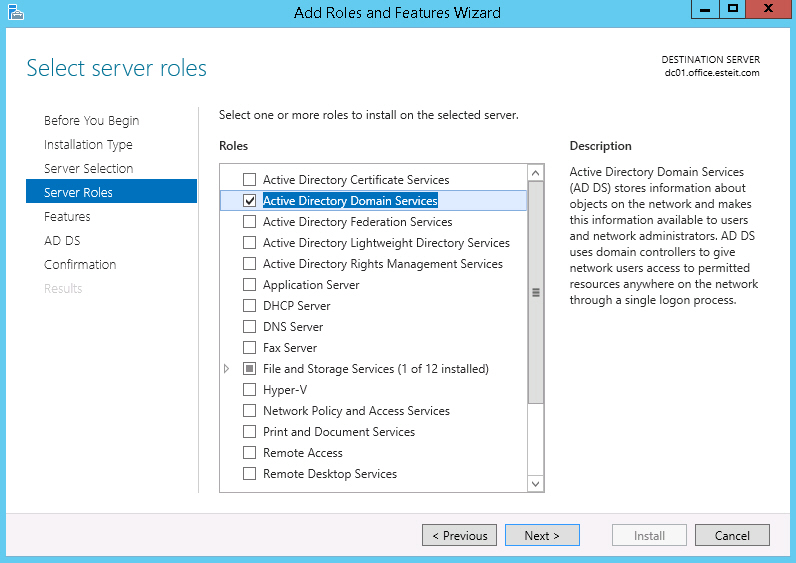
3. После установки повышаем роль нового сервера до контроллера домена. Используем для этого учетную запись в существующем домене, которая входит в группу Enterprise Admins и обладает требуемыми правами 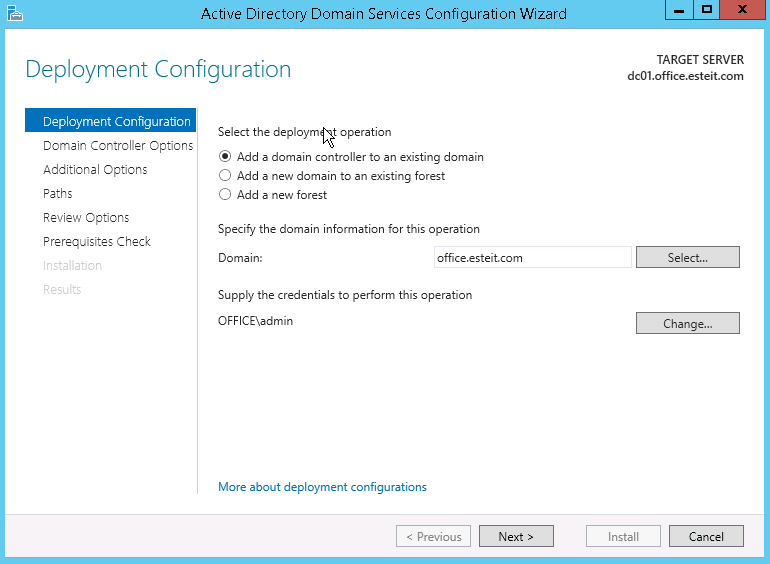
4. Далее указываем, что этот сервер будет выполнять роль DNS сервера и глобального каталога (Global Catalog – GC) и задаём пароль для восстановления 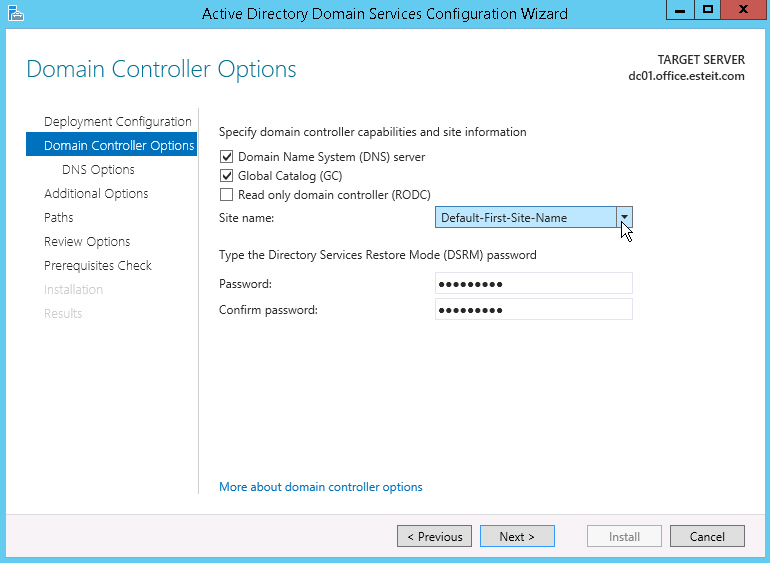
5. На экране Additional Options нужно указать с какого контроллера домена будет выполнена репликация 
6. Дальше можно ничё не менять без особой надобности. Next, Next, Next, Install
7. Дожидаемся завершения установки и перезагружаемся. В итоге, получаем новый контроллер домена
8. Подключаемся под учётной записью домена и проверяем в оснастке Active Directory Users and Computers , что в нашей сети есть два контроллера домена 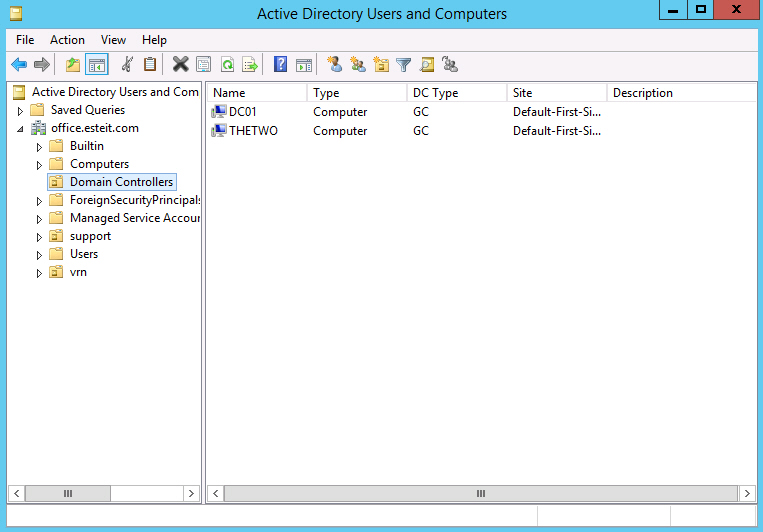
После выполнения всех шагов, переходим к переносу Active Directory. Все действия проводим на новом контроллере домена в следующем порядке:
- Перенос роли FSMO (Flexible Single Master Operations)
- Изменение контроллера домена Active Directory
- Изменение Мастера схемы (Schema Master)
- Удаление старого контроллера домена из глобального каталога (Global Catalog)
Перенос роли FSMO (Flexible Single Master Operations)
Для переноса роли FSMO, открываем оснастку Active Directory Users and Computers , щёлкаем по нашему домену и в появившемся подменю выбираем Operations Masters 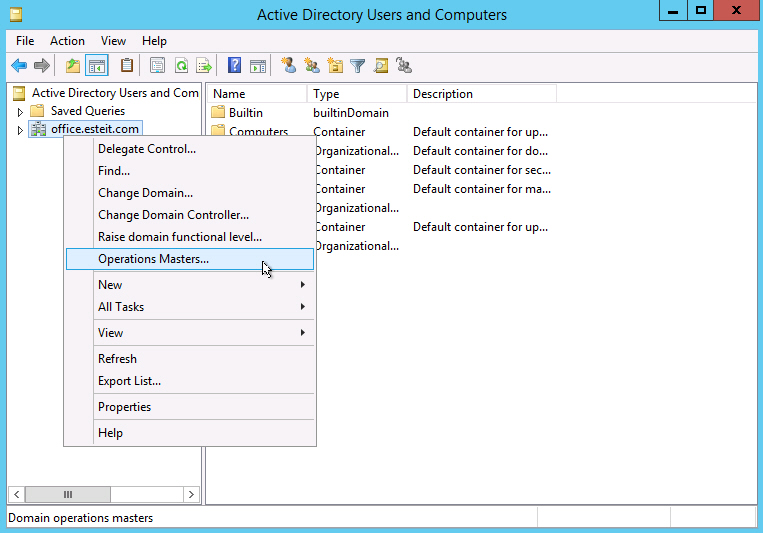
Переносим роль хозяина операций. Для этого на каждой вкладке во вновь появившемся окне нажимаем кнопку Change и переносим роль со старого сервера на новый 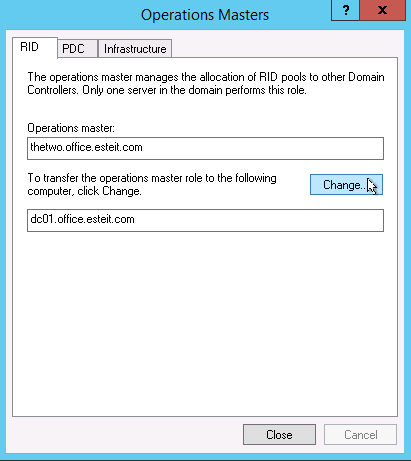
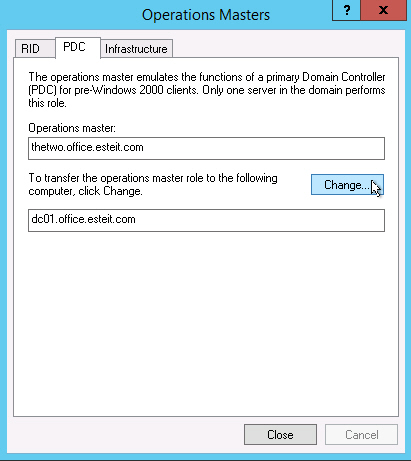
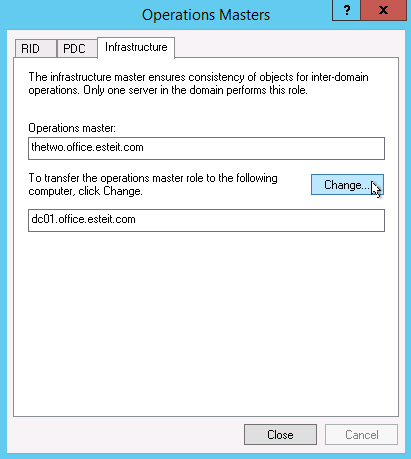
Подтверждаем операцию переноса и дожидаемся ее завершения. Проверяем, что в итоге роль хозяина операций теперь находится на новом сервере 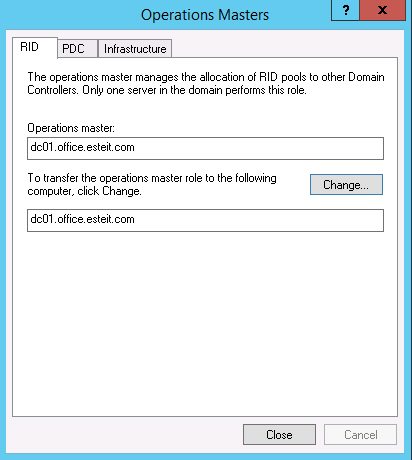
Изменение контроллера домена Active Directory
Переходим к изменению контроллера домена Active Directory. Открываем консоль Active Directory Domains and Trusts , щёлкаем по Active Directory Domain and Trusts и выбираем пункт Change Active Directory Domain Controller 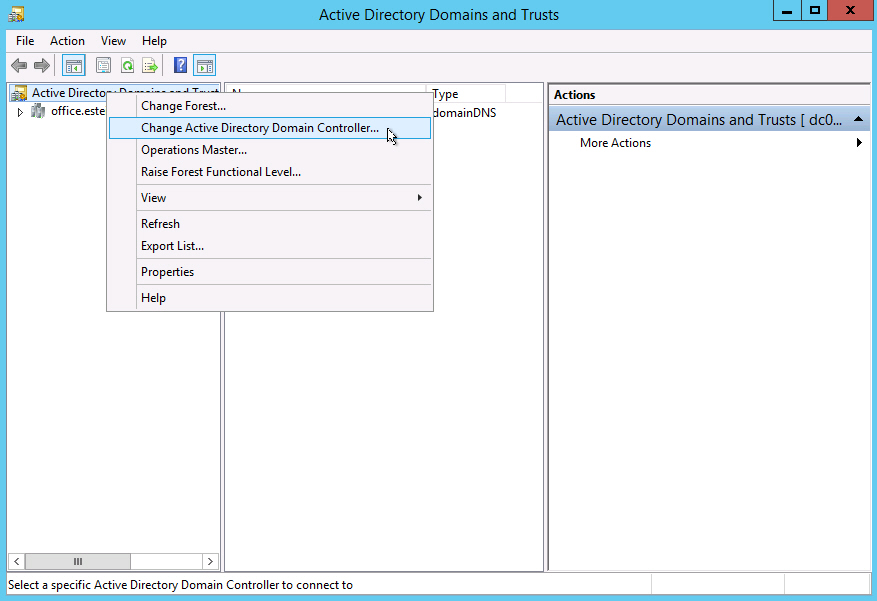
В новом окне выбираем пункт This Domain Controller or AD LDS instance и указываем новый сервер 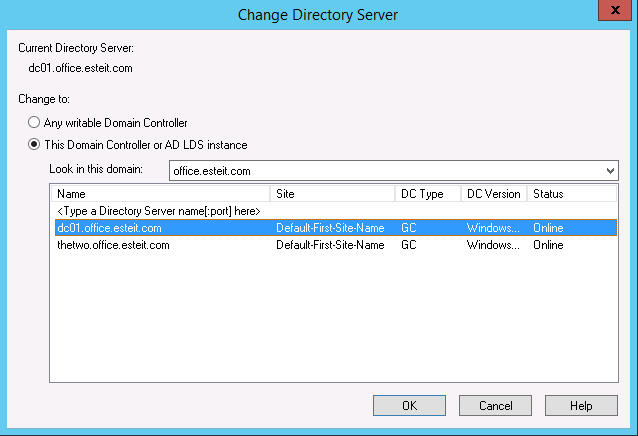
Теперь снова щёлкаем по Active Directory Domains and Trusts и выбираем пункт Operations Master 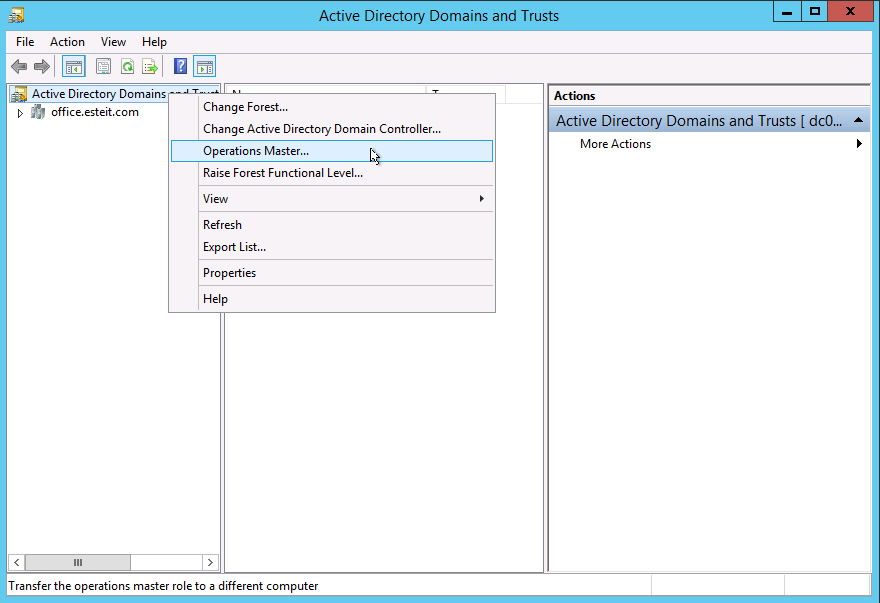
Переносим роль хозяина операций именования домена, нажав Change 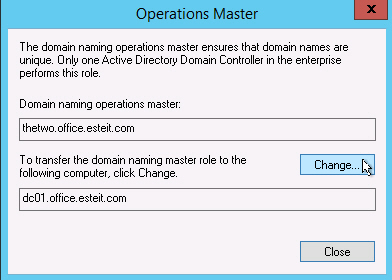
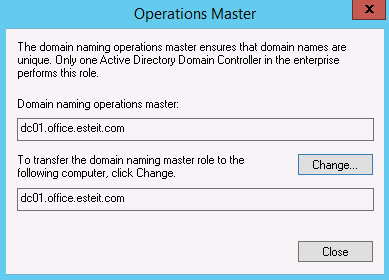
Изменение Мастера схемы (Schema Master)
Теперь приступаем к изменению мастера схемы (Schema Master). Запускаем командную строку с правами Администратора и вводим команду regsvr32 schmmgmt.dll 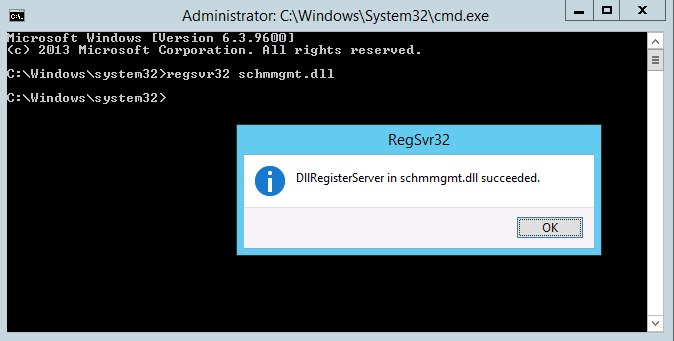
С помощью этой команды происходит первичная регистрация динамической библиотеки DLL, которая является обязательной для оснастки Active Directory Schema.
После того, как команда выполнена, запускаем консоль MMC и добавляем оснастку Active Directory Schema (для этого выбераем File > Add/Remove Snap-in) 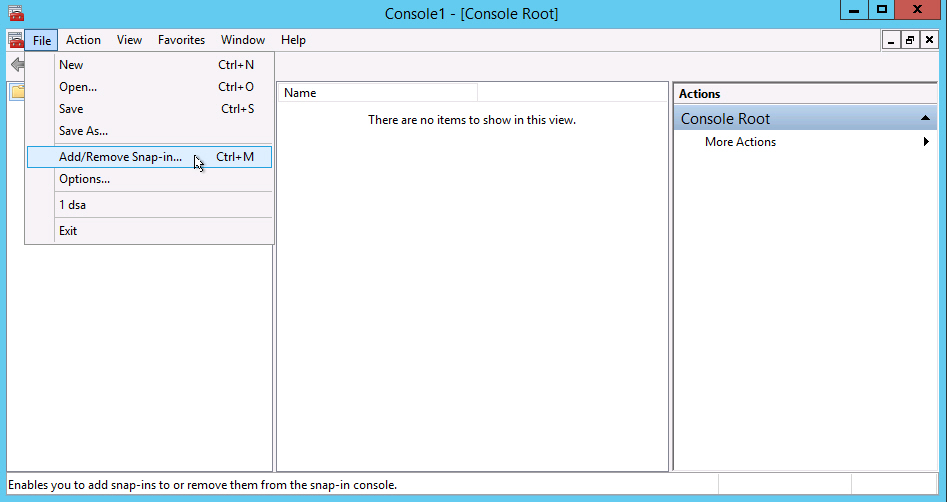
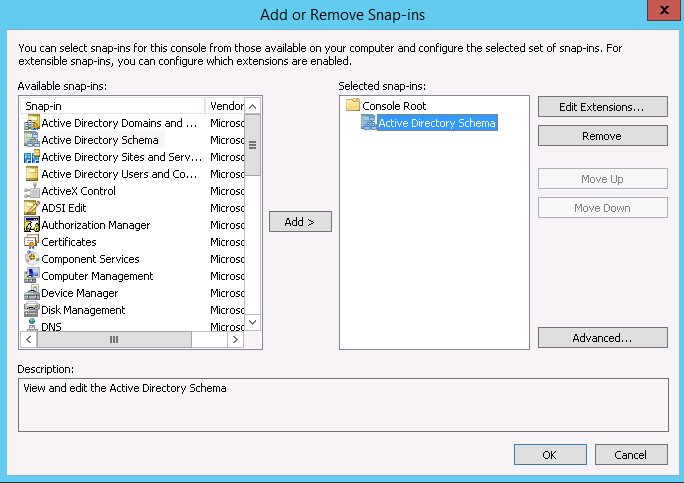
В этой же консоли MMC щёлкаем по Active Directory Schema и выбираем Change Active Directory Domain Controller 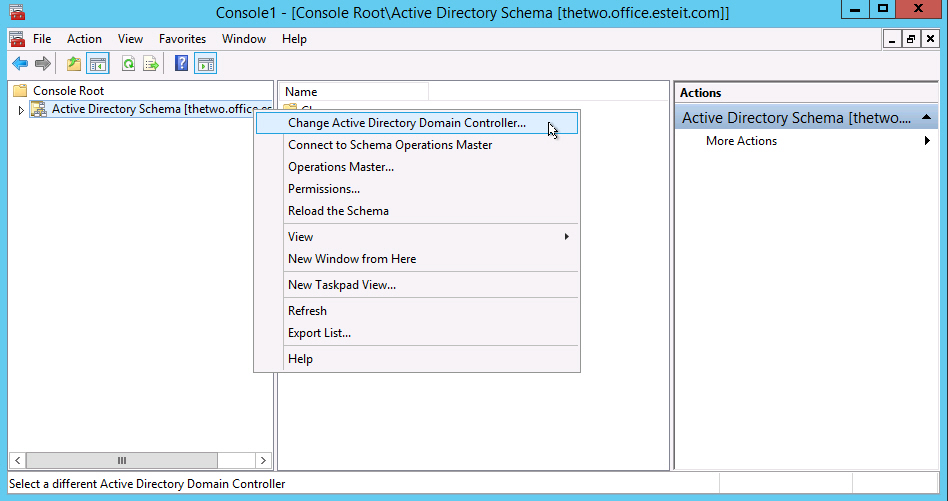
В новом окне выбираем пункт This Domain Controller or AD LDS instance и указываем новый сервер 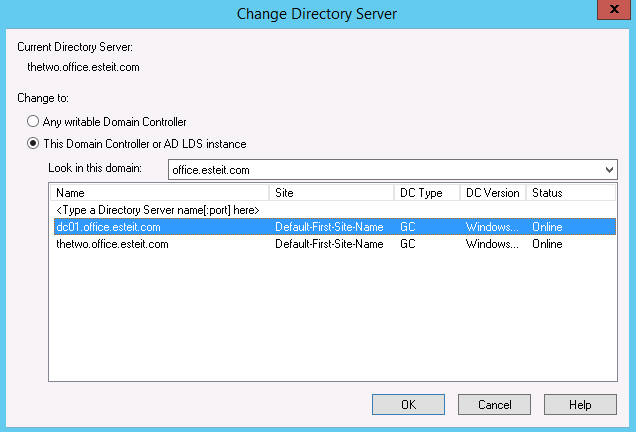
Появится предупреждение о том, что оснастка схемы Active Directory не подключена. Нажимаем ОК 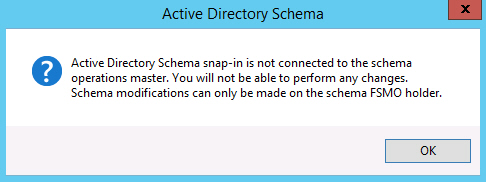
Теперь снова щёлкаем по Active Directory Domains and Trusts и выбираем пункт Operations Master 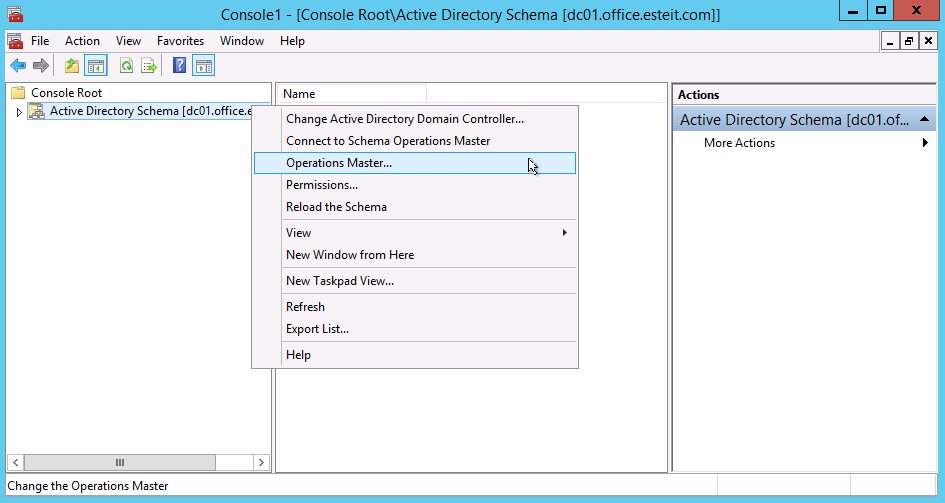
Для переноса роли хозяина схемы в новом окне нажимаем Change 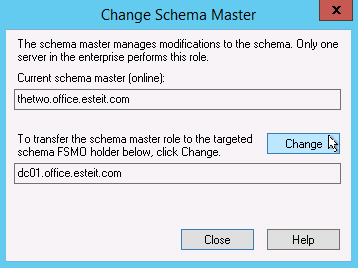
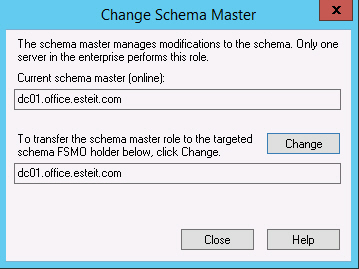
Удаление контроллера домена под управление Windows Server 2003 из глобального каталога (Global Catalog)
Осталось удалить старый контроллер домена из глобального каталога. Для этого открываем Active Directory Sites and Services , разворачивает папку Sites , затем Default-First-Site-Name , затем Servers и, наконец, разворачиваем оба сервера 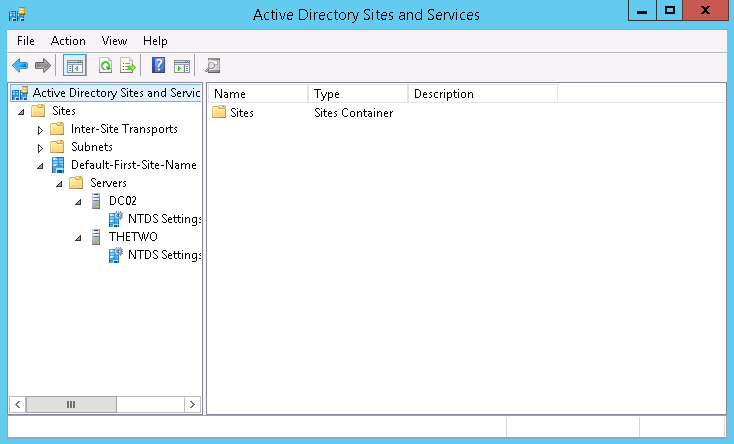
Щёлкаем по NTDS Settings для старого сервера, выбираем Properties . Во вновь появившемся окне убираем галочку с пункта Global Catalog и жмём ОК 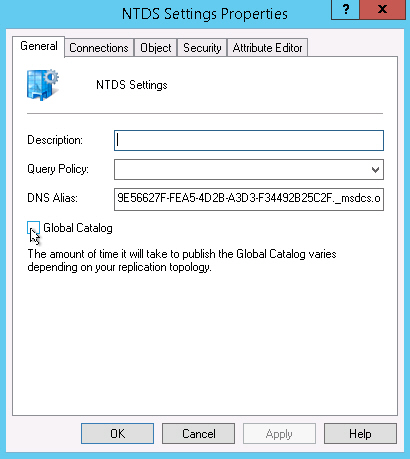
В Active Directory Users and Computers контроллер домена на старом сервере теперь не является глобальным каталогом 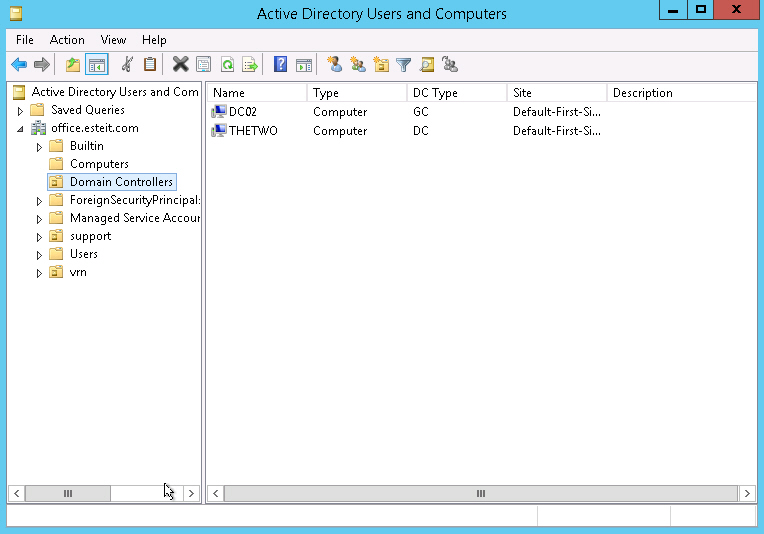
Проверяем, что теперь роль FSMO запущена на новом сервере. Для этого в командной строке, открытой с правами Администратора запускаем команду netdom query fsmo 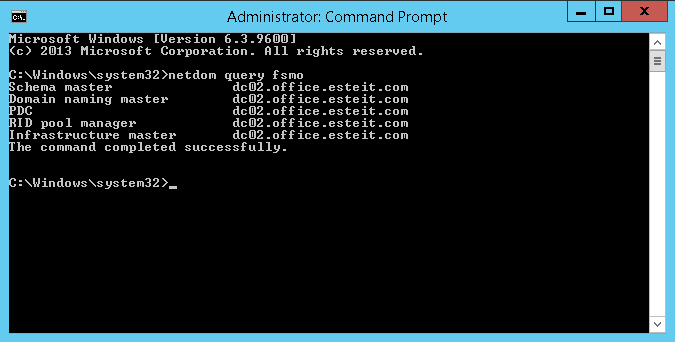
На этом миграция Active Directory завершена. Понижаем роль компьютера с контроллера домена на старом сервере. Если после этого посмотреть на консоль Active Directory Users and Computers , увидим, что остался только один(новый) контроллер домена – под управлением Windows Server 2012 R2